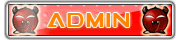Tạo giao diện trong suốt cho Windows Media Player
2 posters
Trang 1 trong tổng số 1 trang
 Tạo giao diện trong suốt cho Windows Media Player
Tạo giao diện trong suốt cho Windows Media Player
Windows Vista đã hỗ trợ giao diện trong suốt không những cho Windows Media Player (WMP) mà còn cho giao diện các cửa sổ khác. Còn với Windows XP, người dùng buộc phải nhờ đến các phần mềm để làm trong suốt các cửa sổ.
Không ít phần mềm về giao diện ra đời
để làm trong suốt các cửa sổ trên Windows XP. Với bài viết này, tôi sẽ
hướng dẫn các bạn một thủ thuật nhỏ sử dụng chính các ứng dụng của
Windows để “hóa phép” làm cho WMP trở nên trong suốt với hiệu ứng Face
In và Face Out rất đẹp. Tuy không giống hoàn toàn với WMP11 trên Vista
nhưng tôi cam đoan bạn sẽ hài lòng. (Bài viết áp dụng cho WMP 10 trở
lên và hệ điều hành Windows XP SP2 trở về sau.)
Có thể bạn chưa biết trong WMP có sẵn một skin hỗ trợ hiệu ứng trong suốt này. Bạn vào mục View > Skin Chooser và chọn skin có tên Revert, nhấn Apply Skin
để chuyển sang giao diện Revert. Lúc này bạn thử đưa chuột dần ra ngoài
của sổ của WMP, bạn sẽ ngạc nhiên thấy rằng cửa sổ này sẽ từ từ mờ dần
và trong suốt, có thể thấy cả ảnh nền Desktop. Bạn lại từ từ đưa chuột
vào cửa sổ của WMP thì cửa sổ dần hiện ra như bình thường.

Lúc rê chuột lên cửa sổ WMP

Lúc rê chuột ra ngoài cửa sổ WMP
Bạn liền thử các skin khác thì thấy
không có hiệu ứng này. Sau đây tôi hướng dẫn bạn làm hiệu ứng trong
suốt đặc biệt này cho các skin khác của WMP. Giả sử bạn có một skin
dạng *.wmz của WMP, ở đây tôi dùng skin Compact có sẵn của Windows
(file Compact.wmz).
Trước tiên, trong cửa sổ Explorer, bạn vào Tools > Folder Options…, ở thẻ View bạn bỏ chọn mục Hide extensions for known file types để Windows cho hiển thị đuôi của tập tin. Thực chất file Compact.wmz là một file ZIP, bạn sửa đuôi wmz thành zip, ta được file Compact.zip.
Mở file ZIP này bằng Explorer, bạn tìm đến file có phần mở rộng là *.wms (ở ví dụ này là Compact.wms), nhấp phải chuột lên file này chọn Copy rồi chép (Paste) ra một thư mục ngoài file ZIP. Mở file Compact.wms này bằng Notepad, bạn bấm Ctrl+F, nhập vào onload=” nhấn Find Next để tìm, ở trường hợp này tôi sẽ tìm thấy dòng:
onload=”InitCompact();InitVideoSettingsView();”
Bạn để ý và xóa dấu ngoặc kép (“) ở cuối dòng này, sau đó thêm vào chỗ dấu ngoặc kép vừa xóa đoạn text sau:
alphaBlendTo(40,9000);”
Nhấn tiếp Enter và thêm vào bên dưới 4 dòng sau:
alphaBlend=”255″
onmouseover=”alphaBlendTo(255,300)”
onmouseout=”alphaBlendTo(40,300)”
onkeydown=”alphaBlendTo(255,300)”

Bạn lưu ý đến con số thứ nhất nằm trong
ngoặc kề chữ alphaBlendTo ở 3 dòng cuối, đó là con số chỉ định độ trong
suốt của cửa số WMP, nó nằm trong khoảng từ 0 đến 255, số 0 là trong
suốt hoàn toàn và 255 là không trong suốt. Các mục onmouseover,
onmouseout, onkeydown lần lượt chỉ các trạng thái tác động lên cửa sổ
WMP: khi được chuột rê lên, khi rê chuột ra ngoài và khi bạn nhấn phím.
Bạn có thể thay đổi cho phù hợp với ý bạn.
Xong bạn lưu file wms này lại, rồi copy
vào lại file ZIP ban nãy. Sửa đuôi zip về lại wmz như ban đầu. Bây giờ
bạn nhấp đúp vào file wmz này, chọn tiếp View now để xem thành quả của
mình (hình 3).

Thành quả của bạn
Mai Nhựt Tân - Dân trí
Không ít phần mềm về giao diện ra đời
để làm trong suốt các cửa sổ trên Windows XP. Với bài viết này, tôi sẽ
hướng dẫn các bạn một thủ thuật nhỏ sử dụng chính các ứng dụng của
Windows để “hóa phép” làm cho WMP trở nên trong suốt với hiệu ứng Face
In và Face Out rất đẹp. Tuy không giống hoàn toàn với WMP11 trên Vista
nhưng tôi cam đoan bạn sẽ hài lòng. (Bài viết áp dụng cho WMP 10 trở
lên và hệ điều hành Windows XP SP2 trở về sau.)
Có thể bạn chưa biết trong WMP có sẵn một skin hỗ trợ hiệu ứng trong suốt này. Bạn vào mục View > Skin Chooser và chọn skin có tên Revert, nhấn Apply Skin
để chuyển sang giao diện Revert. Lúc này bạn thử đưa chuột dần ra ngoài
của sổ của WMP, bạn sẽ ngạc nhiên thấy rằng cửa sổ này sẽ từ từ mờ dần
và trong suốt, có thể thấy cả ảnh nền Desktop. Bạn lại từ từ đưa chuột
vào cửa sổ của WMP thì cửa sổ dần hiện ra như bình thường.

Lúc rê chuột lên cửa sổ WMP

Lúc rê chuột ra ngoài cửa sổ WMP
Bạn liền thử các skin khác thì thấy
không có hiệu ứng này. Sau đây tôi hướng dẫn bạn làm hiệu ứng trong
suốt đặc biệt này cho các skin khác của WMP. Giả sử bạn có một skin
dạng *.wmz của WMP, ở đây tôi dùng skin Compact có sẵn của Windows
(file Compact.wmz).
Trước tiên, trong cửa sổ Explorer, bạn vào Tools > Folder Options…, ở thẻ View bạn bỏ chọn mục Hide extensions for known file types để Windows cho hiển thị đuôi của tập tin. Thực chất file Compact.wmz là một file ZIP, bạn sửa đuôi wmz thành zip, ta được file Compact.zip.
Mở file ZIP này bằng Explorer, bạn tìm đến file có phần mở rộng là *.wms (ở ví dụ này là Compact.wms), nhấp phải chuột lên file này chọn Copy rồi chép (Paste) ra một thư mục ngoài file ZIP. Mở file Compact.wms này bằng Notepad, bạn bấm Ctrl+F, nhập vào onload=” nhấn Find Next để tìm, ở trường hợp này tôi sẽ tìm thấy dòng:
onload=”InitCompact();InitVideoSettingsView();”
Bạn để ý và xóa dấu ngoặc kép (“) ở cuối dòng này, sau đó thêm vào chỗ dấu ngoặc kép vừa xóa đoạn text sau:
alphaBlendTo(40,9000);”
Nhấn tiếp Enter và thêm vào bên dưới 4 dòng sau:
alphaBlend=”255″
onmouseover=”alphaBlendTo(255,300)”
onmouseout=”alphaBlendTo(40,300)”
onkeydown=”alphaBlendTo(255,300)”

Bạn lưu ý đến con số thứ nhất nằm trong
ngoặc kề chữ alphaBlendTo ở 3 dòng cuối, đó là con số chỉ định độ trong
suốt của cửa số WMP, nó nằm trong khoảng từ 0 đến 255, số 0 là trong
suốt hoàn toàn và 255 là không trong suốt. Các mục onmouseover,
onmouseout, onkeydown lần lượt chỉ các trạng thái tác động lên cửa sổ
WMP: khi được chuột rê lên, khi rê chuột ra ngoài và khi bạn nhấn phím.
Bạn có thể thay đổi cho phù hợp với ý bạn.
Xong bạn lưu file wms này lại, rồi copy
vào lại file ZIP ban nãy. Sửa đuôi zip về lại wmz như ban đầu. Bây giờ
bạn nhấp đúp vào file wmz này, chọn tiếp View now để xem thành quả của
mình (hình 3).

Thành quả của bạn
Mai Nhựt Tân - Dân trí

Devil_Heart- MEMBER

- Tổng số bài gửi : 11
Thú nuôi :
Châm ngôn sống ! : Hẹn với công danh 3 chén rượu.Vui cùng phong nguyệt 1 vầng thơ!
Huy Chương :
Tâm trạng :
Sử Dụng HĐH (OS) :
 Similar topics
Similar topics» Một cách đơn giản để vô hiệu hoá chương trình độc hại trong Windows
» Nghe nhạc thật "đã" với Windows Media Player 12
» Anole Media Player - Chương trình nghe nhạc mọi định dạng
» Khắc phục sự cố lỗi "Stop 0x0000007B" trong Windows XP
» Songbird Media Player - Chương trình nghe nhạc mã nguồn mở cực mạnh
» Nghe nhạc thật "đã" với Windows Media Player 12
» Anole Media Player - Chương trình nghe nhạc mọi định dạng
» Khắc phục sự cố lỗi "Stop 0x0000007B" trong Windows XP
» Songbird Media Player - Chương trình nghe nhạc mã nguồn mở cực mạnh
Trang 1 trong tổng số 1 trang
Permissions in this forum:
Bạn không có quyền trả lời bài viết